
Windows 10 截图功能再升级,是时候告别微信、QQ 截图了
看到好玩的内容和朋友分享时、工作中遇到疑问要向领导请示时,我们总是习惯用截屏的方式把电脑上的内容「取下来」再发送给对方。那说到截图,你最常用的截图快捷键是哪个呢?

今天,我们就对最常见的微信截图(Alt+A)、QQ 截图(Ctrl+Alt+A)以及在 Windows 10 去年 10 月更新版中新增的截图快捷键(Windows 徽标键+Shift+S)进行一个全面对比,告诉大家哪一款截图软件更好用。
哪种截图的打开方式更简单?
不知道你是不是和我一样,即使一开电脑就要登陆微信/ QQ,也不愿意让它们两个开机自启动。但不论它们两个中的哪一个,都必须登陆之后才可以使用截图功能(这不是废话吗),鉴于微信默认的截图快捷键(Alt+A)比 QQ(Ctrl+Alt+A)的短,这轮比拼就算微信比 QQ 更方便吧。
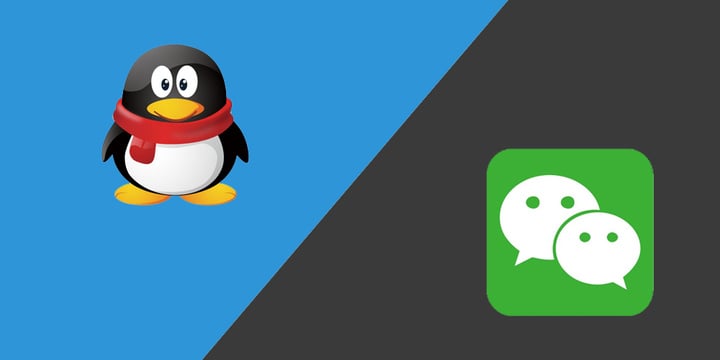
Windows 10 自带的截图工具则不需要在后台运行什么软件,只要打开电脑就可以通过 「Windows 徽标键+Shift+S」进行截图。对比起微信或者QQ 截图必须要登陆某个软件就方便了不少。
即使微信和 QQ 可以自定义快捷键,但需要定义至少两个按键。
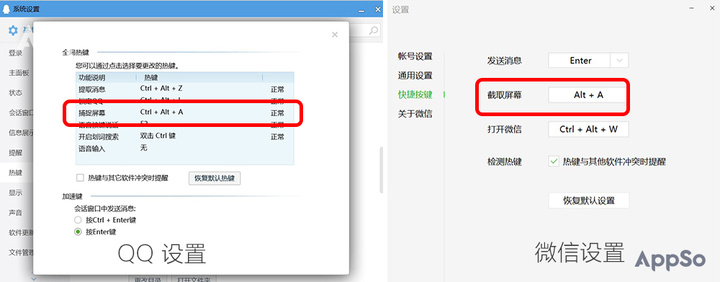
自带的截图工具就不一样了,在「设置→轻松使用→键盘」中,你可以定义「PrtScn」键为截图快捷键。
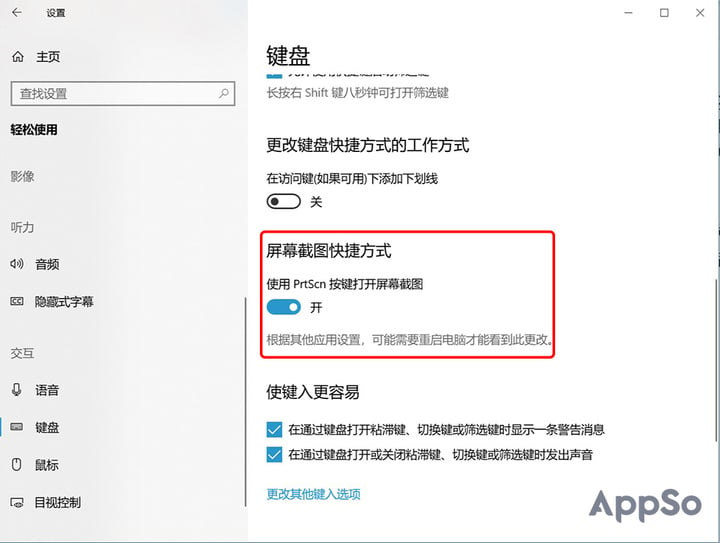
没错,就是那个在 Windows 7 时截取全屏、被 QQ 截图吊打的按键,在 Windows 10 上发光发热,搭上了新功能的顺风车。
通过上面的比较,我们可以发现,在开启方式这一项上 Windows 10 自带的截图工具>微信截图≥QQ 截图。
哪种截图的方式更丰富?
微信与 QQ 师出同门,按过快捷键后就会开启截图功能,并且可以识别窗口边缘,让截图更加方便。

Windows 10 自带的截图工具则无法自动识别窗口,但它融合了之前 PrtScn 键截图时的特点,可以截取全屏、截取活动窗口、截取矩形以及不规则截图。
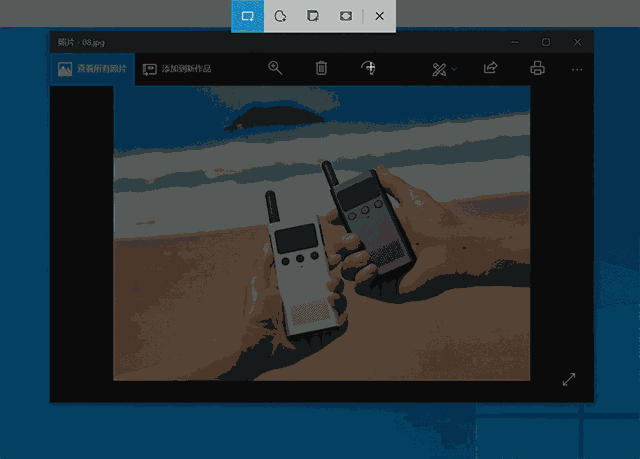
综合来说,微信、QQ 截图虽然可以识别窗口边缘,但只能截取矩形框,Windows 10 截图截图方式更丰富,但比不上微信、QQ 截图那么智能。
不过微信、QQ 截图时有一个致命的问题,当你的笔记本外接显示器分辨率与笔记本不同时,开启截图会有概率出现部分屏幕无法截到的情况。

▲ 下方平板分辨率较高,微信截图识别了上方显示器的分辨率,导致平板白色部分无法截图。
在截图方式丰富程度上,Windows 10 自带截图工具≥微信截图=QQ 截图。
哪种截图方式的后期处理更全面?
我们先来看一下几个软件截图的操作框。

微信的截图可以进行框选、添加箭头、马赛克、文字,甚至可以把自己保存在微信里的表情包也放进截图中。
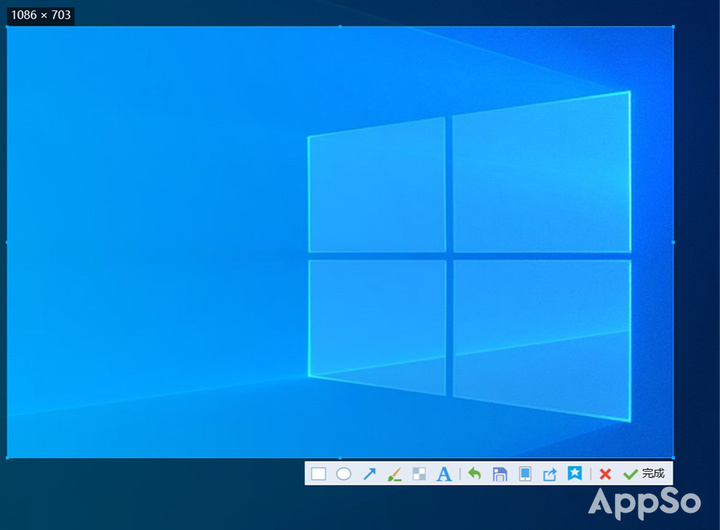
QQ 相对微信少了添加表情,但可以更方便的发送到手机和收藏。
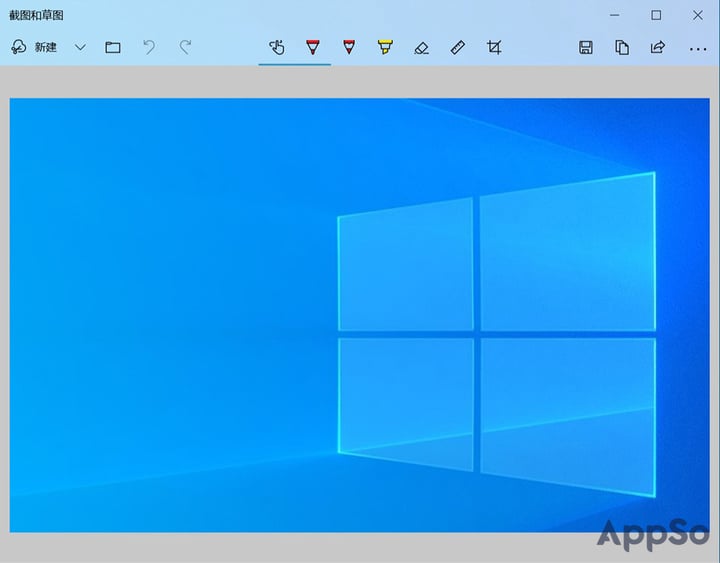
Windows 10 自带的截图软件与上面截图工具的后期界面完全不同,你可以用铅笔或者彩笔进行标注,也可以用马克笔进行强调,还可以用尺子和量角器进行精准的测画,你的每一项操作都会被实时复制,但有 0.5~1S 的延迟。
总的来说,与微信、QQ 截图与后期同时进行不同,Windows 10 自带的截图工具是明确的先截图,如果你有需求的话再进行后期。老实讲我感觉是相对麻烦的。
功能方面微信与 QQ 截图之后的各种标注、打码、分享与社交软件相结合,更贴近我们的使用场景,Windows 10 的后期功能较为平淡。
对比下来微信截图≥QQ 截图>Windows 10 自带的截图工具。
最后说两句
我们设想一个场景,刷微博时看到一个搞笑段子,高兴的截图标注,并且抹去了陌生人的 ID 信息,然后分享给朋友,得到他们的一致称赞。
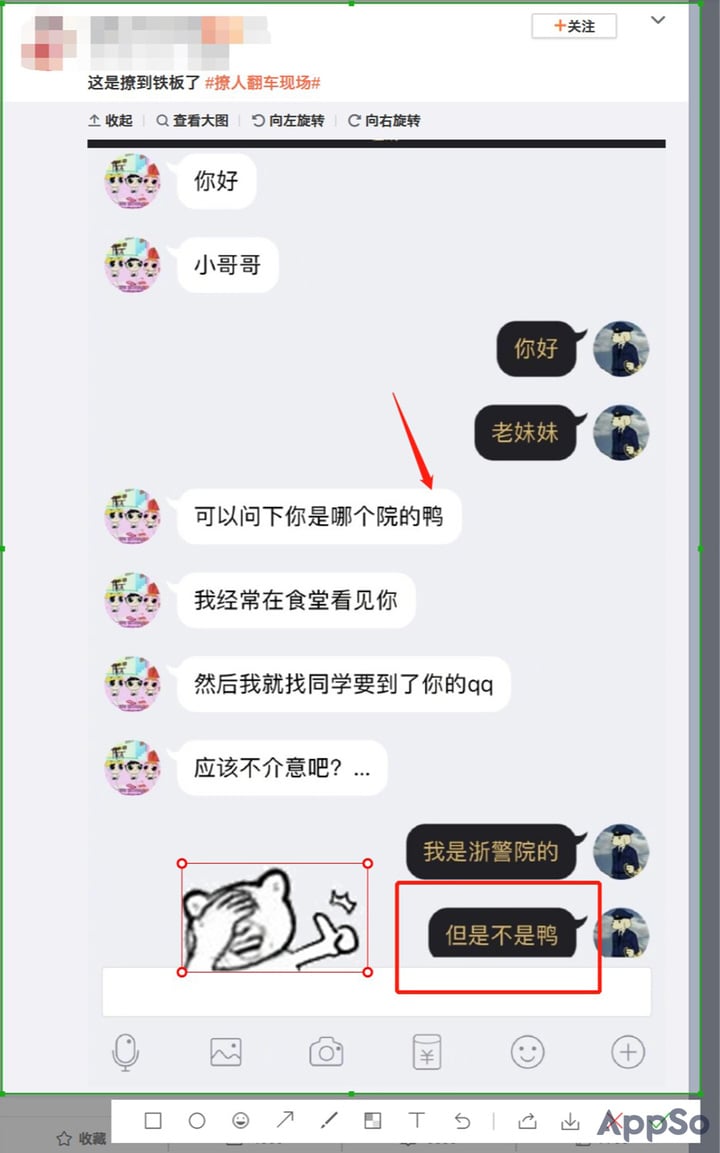
我们再设想一个场景,用电脑看电子书时,发现有一段话写的很好,点击 Surface Pen 的尾部按键唤起截图,然后用笔在截图上高亮标注,发送到 OneNote 上,完成自己的读书笔记。
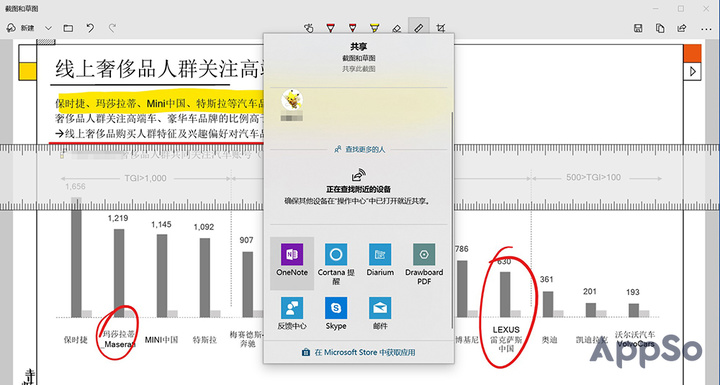
微信/QQ 的截图方式更偏娱乐、偏社交,当然,也更符合我们的使用习惯;而 Windows 10 自带的截图工具与 Windows 生态融合的更好,是与生产力、Windows 10 流畅操作相契合的。有了这样的了解,你大概也就知道该选择哪个截图工具了。
说不上谁好谁坏,但 Windows 10 自带的截图快捷键至少不用登陆 QQ。
















